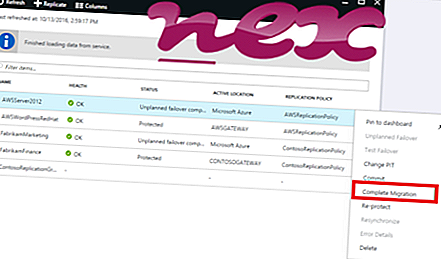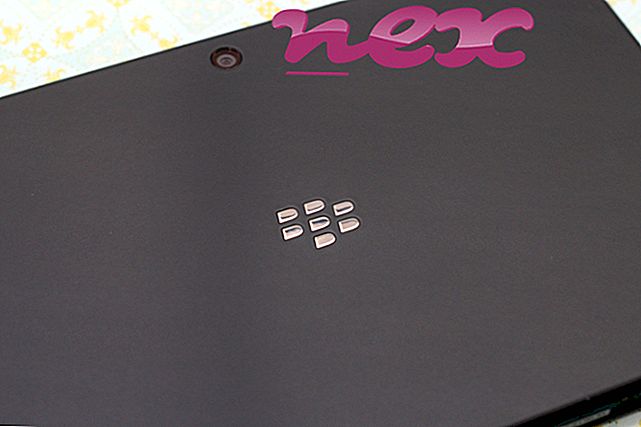Η διαδικασία γνωστή ως Application Manager ή γενικό λογισμικό ανήκει στο λογισμικό BitGuard ή Application Manager από την PerformerSoft ή το MediaTechSoft.
Περιγραφή: Το BitGuard.exe δεν είναι απαραίτητο για τα Windows και συχνά προκαλεί προβλήματα. Το αρχείο BitGuard.exe βρίσκεται σε φάκελο που βρίσκεται στη μεταβλητή περιβάλλοντος% PATH% των Windows (κοινό είναι το C: \ ). Τα γνωστά μεγέθη αρχείων στα Windows 10/8/7 / XP είναι 2.845.664 bytes (33% όλων των συμβάντων), 3.780.064 bytes και 4 άλλες παραλλαγές. Λειτουργεί ως υπηρεσία BitGuard στο παρασκήνιο.
Το πρόγραμμα δεν έχει ορατό παράθυρο. Το αρχείο έχει ψηφιακή υπογραφή. Το αρχείο BitGuard.exe δεν είναι αρχείο συστήματος των Windows. Το BitGuard.exe είναι σε θέση να παρακολουθεί εφαρμογές. Ως εκ τούτου, η τεχνική ασφάλεια ασφαλείας είναι 40% επικίνδυνη .
Κατάργηση εγκατάστασης αυτής της παραλλαγής: Εάν αντιμετωπίζετε προβλήματα κατά την εγκατάσταση του BitGuard.exe, μπορείτε να κάνετε τα εξής:1) απεγκαταστήστε το λογισμικό BitGuard χρησιμοποιώντας τη λειτουργία Uninstall a Program του Πίνακα Ελέγχου των Windows (Windows: Έναρξη, Ρυθμίσεις, Πίνακας Ελέγχου, Απεγκατάσταση προγράμματος)
2) πηγαίνετε στην περιοχή υποστήριξης της ιστοσελίδας Mediatechsoft.
Εάν το BitGuard.exe βρίσκεται σε έναν υποφάκελο του φακέλου προφίλ του χρήστη, η ασφάλεια είναι 52% επικίνδυνη . Το μέγεθος του αρχείου είναι 3, 173, 856 bytes (33% όλων των εμφανίσεων), 3.029.472 bytes και 4 άλλες παραλλαγές. Το πρόγραμμα δεν είναι ορατό. Το αρχείο είναι ψηφιακά υπογεγραμμένο. Το αρχείο BitGuard.exe δεν είναι αρχείο συστήματος των Windows. Το λογισμικό χρησιμοποιεί θύρες για σύνδεση σε ή από ένα τοπικό δίκτυο ή από το Internet. Το BitGuard.exe είναι σε θέση να παρακολουθεί εφαρμογές και να χειρίζεται άλλα προγράμματα.
Σημαντικό: Πρέπει να ελέγξετε τη διαδικασία BitGuard.exe στον υπολογιστή σας για να δείτε εάν πρόκειται για απειλή. Αν ο Διαχειριστής εφαρμογών άλλαξε τη μηχανή αναζήτησης και τη σελίδα εκκίνησης του προγράμματος περιήγησης, μπορείτε να ανακτήσετε τις προεπιλεγμένες ρυθμίσεις του προγράμματος περιήγησης ως εξής:
Επαναφέρετε τις προεπιλεγμένες ρυθμίσεις του προγράμματος περιήγησης για ▾ του Internet Explorer- Στον Internet Explorer, πατήστε το συνδυασμό πλήκτρων Alt + X για να ανοίξετε το μενού Εργαλεία .
- Κάντε κλικ στις επιλογές Internet .
- Κάντε κλικ στην καρτέλα Για προχωρημένους .
- Κάντε κλικ στο κουμπί Επαναφορά ....
- Ενεργοποιήστε την επιλογή Διαγραφή προσωπικών ρυθμίσεων .
- Αντιγράψτε το chrome: // settings / resetProfileSettings στη γραμμή διευθύνσεων του προγράμματος περιήγησης Chrome.
- Κάντε κλικ στην επιλογή Επαναφορά .
- Αντιγράψτε περίπου: υποστήριξη στη γραμμή διευθύνσεων του προγράμματος περιήγησης του Firefox.
- Κάντε κλικ στην επιλογή Ανανέωση του Firefox .
Τα παρακάτω προγράμματα έχουν επίσης αποδειχθεί χρήσιμα για μια βαθύτερη ανάλυση: Ο Διαχειριστής εργασιών ασφαλείας εξετάζει την ενεργή διαδικασία BitGuard στον υπολογιστή σας και σας λέει σαφώς τι κάνει. Το πολύ γνωστό εργαλείο B anti-malware του Malwarebytes σας ενημερώνει εάν το BitGuard.exe στον υπολογιστή σας εμφανίζει ενοχλητικές διαφημίσεις, επιβραδύνοντάς το. Αυτός ο τύπος ανεπιθύμητου προγράμματος adware δεν θεωρείται από κάποιο λογισμικό προστασίας από ιούς ως ιό και ως εκ τούτου δεν επισημαίνεται για καθαρισμό.
Ένας καθαρός και τακτοποιημένος υπολογιστής είναι η βασική απαίτηση για την αποφυγή προβλημάτων υπολογιστή. Αυτό σημαίνει τη λειτουργία σάρωσης για κακόβουλο λογισμικό, τον καθαρισμό του σκληρού σας δίσκου χρησιμοποιώντας προγράμματα 1 cleanmgr και 2 sfc / scannow, 3 προγράμματα απεγκατάστασης που δεν χρειάζεστε πια, έλεγχος προγραμμάτων Autostart (χρησιμοποιώντας 4 msconfig) και ενεργοποίηση της λειτουργίας Αυτόματης Ενημέρωσης των Windows 5. Να θυμάστε πάντα να εκτελείτε περιοδικά αντίγραφα ασφαλείας ή τουλάχιστον να ορίζετε σημεία επαναφοράς.
Εάν αντιμετωπίσετε ένα πραγματικό πρόβλημα, προσπαθήστε να ανακαλέσετε το τελευταίο πράγμα που κάνατε ή το τελευταίο πράγμα που εγκαταστήσατε πριν εμφανιστεί το πρόβλημα για πρώτη φορά. Χρησιμοποιήστε την εντολή 6 resmon για να προσδιορίσετε τις διαδικασίες που προκαλούν το πρόβλημά σας. Ακόμα και για σοβαρά προβλήματα, αντί για επανεγκατάσταση των Windows, είναι καλύτερα να επισκευάσετε την εγκατάστασή σας ή, για Windows 8 και νεότερες εκδόσεις, να εκτελέσετε την εντολή 7 DISM.exe / Online / Cleanup-image / Restorehealth. Αυτό σας επιτρέπει να επισκευάσετε το λειτουργικό σύστημα χωρίς απώλεια δεδομένων.
γραμμή.exe ac.sharedstore.exe guard.exe BitGuard.exe vmsnap23.exe runonce.exe tuneupui.exe tbaction.exe svcnost.exe wuaueng2.dll communication.dll